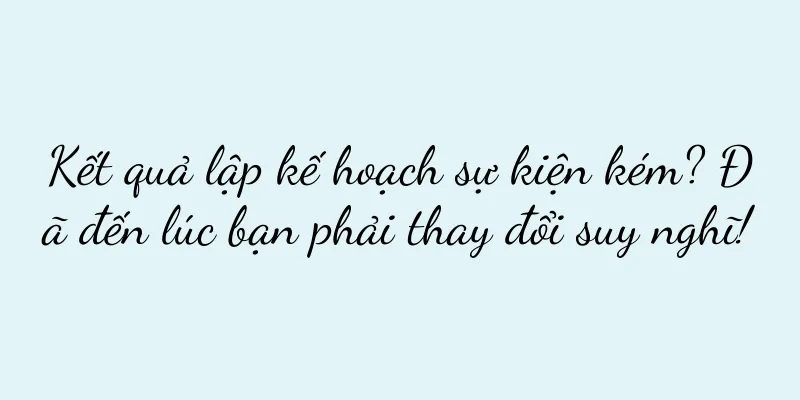Cách sử dụng máy tính để khôi phục hệ thống Win10 (các thao tác đơn giản giúp bạn dễ dàng khôi phục hệ thống)
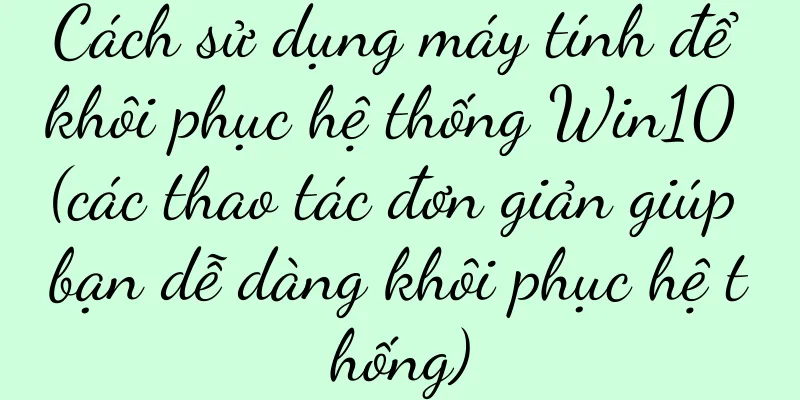
|
Hệ thống có thể xảy ra nhiều vấn đề khác nhau và máy tính của chúng ta có thể chậm dần theo thời gian. Khôi phục lại trạng thái ban đầu là một giải pháp tốt để giải quyết những vấn đề này. Ngoài một số lưu ý quan trọng, trong bài viết này, chúng tôi sẽ giải thích cách khôi phục hệ thống Windows 10 bằng máy tính của bạn. 1. Hiểu được khái niệm và chức năng của việc phục hồi máy tính Điều này có thể giải quyết các triệu chứng phổ biến như sự cố hệ thống và xung đột phần mềm. Sau khi khôi phục hệ thống, tốc độ chạy và độ ổn định của máy tính có thể được cải thiện. Khôi phục máy tính đề cập đến hoạt động khôi phục máy tính về thời điểm trước đó. 2. Sao lưu các tập tin và dữ liệu quan trọng Để tránh mất thông tin cá nhân hoặc kết quả công việc, hãy đảm bảo sao lưu tất cả các tệp và dữ liệu quan trọng trước khi thực hiện khôi phục hệ thống. Bạn có thể sử dụng thiết bị lưu trữ ngoài hoặc dịch vụ lưu trữ đám mây để sao lưu. 3. Xác định điểm khôi phục Chúng ta cần xác định điểm khôi phục đáng tin cậy trước khi thực hiện khôi phục hệ thống. Điểm khôi phục được tạo khi hệ thống hoạt động bình thường để bạn có thể quay lại thời điểm đó nếu có sự cố xảy ra. Tìm điểm khôi phục bằng cách mở tab Control Panel, System and Security, System và System Protection. 4. Mở Công cụ Khôi phục Hệ thống Nhấp vào "Hệ thống và Bảo mật" trong "Bảng điều khiển" rồi chọn tùy chọn "Lịch sử tệp", "Khôi phục hệ thống" để mở công cụ Khôi phục hệ thống. 5. Chọn điểm khôi phục Bạn có thể xem thông tin chi tiết và thời gian, cũng như chọn điểm khôi phục trong công cụ Khôi phục hệ thống. Việc chọn điểm khôi phục gần đây nhất thường là lựa chọn tốt hơn. 6. Xác nhận thao tác khôi phục Xác nhận và bắt đầu thao tác khôi phục hệ thống sau khi chọn điểm khôi phục. Xin hãy kiên nhẫn, quá trình khôi phục hệ thống có thể mất một thời gian. 7. Khởi động lại máy tính của bạn Máy tính sẽ tự động khởi động lại sau khi quá trình khôi phục hệ thống hoàn tất. Vui lòng đảm bảo không tắt nguồn hoặc can thiệp vào hoạt động của hệ thống trong quá trình khởi động lại. 8. Chờ hệ thống phục hồi Sau khi khởi động lại, hệ thống sẽ bắt đầu khôi phục về điểm khôi phục đã chọn. Vì vậy hãy kiên nhẫn, quá trình này có thể mất một chút thời gian. 9. Cài đặt lại phần mềm cần thiết Bạn có thể cần phải cài đặt lại một số phần mềm và trình điều khiển cần thiết sau khi quá trình khôi phục hệ thống hoàn tất. Và cập nhật kịp thời và kiểm tra xem tất cả chương trình có hoạt động bình thường không. 10. Đặt lại tùy chọn cá nhân hóa Chẳng hạn như hình nền máy tính, tùy chọn ngôn ngữ, v.v. Sau khi hoàn tất khôi phục hệ thống, bạn cần thiết lập lại một số tùy chọn được cá nhân hóa, chẳng hạn như độ phân giải màn hình. 11. Kiểm tra bản cập nhật hệ thống Để đảm bảo hệ thống của bạn được cập nhật và an toàn, hãy kiểm tra và cài đặt tất cả các bản cập nhật hệ thống có sẵn sau khi hoàn tất khôi phục hệ thống. 12. Tối ưu hóa hiệu suất hệ thống Để cải thiện hiệu suất máy tính, tối ưu hóa các mục khởi động và tắt các dịch vụ không cần thiết, bạn có thể thực hiện một số thao tác tối ưu hóa hệ thống và tận dụng các cơ hội sau khi khôi phục hệ thống, chẳng hạn như dọn dẹp các tệp rác. 13. Ghi chú Đảm bảo quá trình sao lưu được hoàn tất và lưu các tệp và dữ liệu cá nhân khi khôi phục hệ thống. Bạn có thể mất một số phần mềm đã cài đặt và cài đặt tùy chỉnh sau khi khôi phục hệ thống. 14. Thực hiện khôi phục hệ thống thường xuyên Để xóa các thiết lập không hợp lệ và xung đột phần mềm, cũng như để máy tính luôn hoạt động tốt, bạn nên khôi phục hệ thống thường xuyên. mười lăm, Chúng ta đã học cách sử dụng máy tính để khôi phục hệ thống Win10 thông qua phần giới thiệu của bài viết này. Và chọn điểm khôi phục đáng tin cậy. Hãy đảm bảo sao lưu các tệp và dữ liệu quan trọng trước khi khôi phục. Và thực hiện tối ưu hóa hệ thống, nhớ cài đặt lại phần mềm và trình điều khiển cần thiết sau khi khôi phục hệ thống. Thực hiện khôi phục hệ thống thường xuyên có thể duy trì sự ổn định và hiệu suất tốt cho máy tính của bạn. |
Gợi ý
Bài viết quảng cáo được viết bởi ChatGPT đã giành được giải thưởng
Bài viết này bắt đầu từ ba thương hiệu lớn McDona...
Xử lý nước điều hòa không khí trung tâm Ji'an Yongxin - Chìa khóa đảm bảo chất lượng không khí trong nhà (cung cấp giải pháp xử lý nước đáng tin cậy)
Chất lượng không khí trong nhà đã trở thành vấn đề...
Làm thế nào để khôi phục ảnh đã xóa trên điện thoại di động? (Nhanh chóng khôi phục ảnh di động bị xóa nhầm)
Chúng ta thường vô tình xóa những bức ảnh quan trọ...
Phương pháp lựa chọn sản phẩm bốn bước mà người bình thường phải học để bắt đầu kinh doanh thương mại điện tử. Tôi đích thân thực hành và tóm tắt phiên bản tinh chỉnh
Trong bài viết này, tác giả chia sẻ một phương ph...
Apple 13ProMax (cải thiện trải nghiệm người dùng và cài đặt khóa chính)
Để hình ảnh mượt mà hơn, hãng đã giới thiệu công n...
Doanh nghiệp tiến hành quảng cáo trực tuyến như thế nào (phương pháp quảng cáo trực tuyến của doanh nghiệp)
Vì vậy, công tác quảng bá là điều cần thiết. Thông...
OPPO K730W sạc nhanh Snapdragon 765G
Nhu cầu sạc nhanh và hiệu năng mạnh mẽ của người d...
Cách vệ sinh máy hút mùi Vienna đúng cách (bảo dưỡng đơn giản và hiệu quả)
Nó cũng có thể gây ra những nguy hiểm như cháy nổ,...
Các yếu tố chính để lựa chọn máy hút mùi không cần vệ sinh (cách chọn máy hút mùi không cần vệ sinh phù hợp với bạn)
Điều này gây ra cho chúng tôi rất nhiều rắc rối. M...
Bộ định tuyến không dây gia đình được đề xuất năm 2019 (chọn bộ định tuyến không dây gia đình tốt nhất cho bạn)
Bộ định tuyến không dây gia đình đã trở thành thiế...
Top 10 thương hiệu card đồ họa về chất lượng năm 2018 (card đồ họa có uy tín được công nhận)
Trước sự đa dạng của các loại card đồ họa đến từ n...
Cách đánh lửa bếp gas đúng cách sau khi sửa chữa (cách đánh lửa bếp gas an toàn sau khi sửa chữa)
Là dụng cụ nấu ăn phổ biến trong căn bếp gia đình,...
Cách thiết lập thời gian sử dụng điện thoại di động Gome hợp lý (biến điện thoại di động thành trợ lý cuộc sống, không phải là công cụ lãng phí thời gian)
Điện thoại di động đã trở thành một phần không thể...
Khuyến nghị phần mềm bảo mật máy tính tốt hơn 360 (Chọn phần mềm bảo mật máy tính tốt hơn)
Các vấn đề về bảo mật máy tính ngày càng trở nên q...
Xử lý sự cố máy in không kết nối được với máy tính (Cách khắc phục tình huống máy in không thể kết nối với máy tính)
Chúng ta thường gặp nhu cầu in ấn tài liệu trong c...